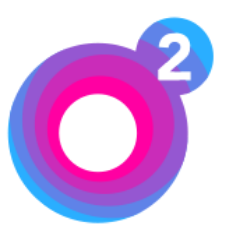
O2.pl supporte IMAP / SMTP
Cela signifie que vous n'avez pas besoin d'utiliser l'interface webmail de O2.pl ! Vous pouvez consulter vos courriels à l'aide d'autres programmes de messagerie (comme Mailbird, Microsoft Outlook ou Mozilla Thunderbird). L'utilisation de programmes de messagerie de bureau vous rendra plus productif et votre courrier électronique sera toujours disponible, même hors ligne.
Configurez votre compte O2.pl avec votre programme de messagerie en utilisant le protocole IMAP. avec votre programme de messagerie en utilisant IMAP
Pour accéder à votre compte de messagerie O2.pl à partir d'un programme de messagerie de bureau, vous aurez besoin des paramètres IMAP et SMTP ci-dessous :
Vous avez des problèmes avec IMAP ? Découvrez Mailbird GRATUIT.
Mailbird trouvera automatiquement les paramètres de votre compte.
Nos clients adorent ce programme.

Besoin de plus de conseils ?
Consultez nos instructions détaillées pour vos clients de messagerie préférés
Questions fréquemment posées sur la configuration du courrier électronique O2.pl.
Voici quelques questions fréquemment posées sur O2.pl et la configuration du courrier électronique, ainsi que leurs réponses
En bref, IMAP se connecte au serveur de votre fournisseur de messagerie et est utilisé pour recevoir du courrier électronique, tandis que SMTP est utilisé pour envoyer du courrier à d'autres serveurs.
IMAP (Internet Message Access Protocol) est un protocole qui demande à votre fournisseur de messagerie de sauvegarder tous vos messages et dossiers sur ses propres serveurs. Ainsi, que vous utilisiez un client de messagerie ou un webmail, vous pourrez vous connecter à votre compte de messagerie et consulter tous les messages que vous avez reçus, car ils sont toujours stockés sur leur serveur.
STMP (Simple Mail Transfer Protocol) est le protocole qui permet d'envoyer des messages électroniques de votre compte vers d'autres destinations. Il permet à votre client de messagerie de se connecter au serveur de votre fournisseur pour envoyer du courrier sortant, notamment vers d'autres serveurs.
Oui. Mailbird utilise IMAP ou POP3 pour se connecter à la plupart des fournisseurs de courrier électronique. La technologie de Mailbird peut détecter automatiquement les paramètres du serveur lorsque vous entrez votre adresse de courriel.
S'il n'est pas en mesure de détecter les paramètres, vous pouvez configurer votre courriel manuellement en entrant les détails que votre fournisseur a indiqués pour ses paramètres de serveur : comme le port IMAP ou POP3 et la sécurité IMAP ou POP3.
Vous devrez également entrer le nom d'utilisateur et le mot de passe que vous avez assignés à votre fournisseur de courriel.
Vous pouvez considérer le "port" comme un numéro d'adresse. De la même manière qu'une adresse IP identifie l'emplacement d'un ordinateur, le port identifie l'application fonctionnant sur cet ordinateur.
Il existe quelques numéros de port courants, utilisez toujours les paramètres recommandés pour configurer votre serveur de messagerie avec Mailbird.
S'il est important pour vous d'économiser de l'espace sur votre bureau, ou si vous êtes préoccupé par la sauvegarde de vos courriels, sélectionnez IMAP. Cela signifie que vos courriels seront stockés sur le serveur de votre fournisseur de messagerie.
POP3 téléchargera vos courriels pour les stocker localement et les supprimera ensuite du serveur. Cela libère de l'espace sur votre serveur, mais si quelque chose arrive à votre stockage local, ces courriels ne seront pas disponibles en ligne. Si vous vous sentez à l'aise avec le fait de n'avoir qu'une copie locale de vos fichiers, POP3 est une option viable.
Lisez cet article pour en savoir plus sur leurs caractéristiques et leurs différences.
Mailbird pour Mac est en route ! Malheureusement, Mailbird n'est pas encore disponible pour nos amis utilisant des appareils Apple. Si vous souhaitez être tenu au courant de l'arrivée de Mailbird pour Mac, cliquez ici.
Si vos anciens courriels sont encore disponibles dans votre compte, ils seront automatiquement importés. Le protocole IMAP synchronise vos courriels et vos dossiers avec le serveur de messagerie, ce qui permet de gérer vos courriels sur n'importe quel appareil connecté à votre compte.
Une fois que vous avez ajouté votre compte O2.pl à Mailbird, celui-ci vous donnera accès à vos courriels immédiatement, aucune autre action n'est requise.
Note : Si vos courriels proviennent de votre serveur local, il ne sera pas possible de les importer à cause des protocoles IMAP.
Cette page vous guidera dans la configuration d'un compte de messagerie pour Mailbird. L'étape 6 concerne le processus manuel.
Nos politiques de confidentialité et nos conditions d'utilisation sont 100 % conformes au règlement général européen sur la protection des données (RGPD) à compter du 25 mai 2018.
Mailbird ne peut jamais lire aucune de vos informations personnelles. Cela inclut vos emails, pièces jointes et mots de passe de compte. Mailbird est un client local sur votre ordinateur et toutes les données sensibles ne sont jamais partagées avec Mailbird ou qui que ce soit d'autre.
Vous pouvez nous contacter directement à tout moment pour revoir ou refuser les informations que nous détenons et qui se rapportent à vous et à votre compte. Veuillez écrire à support@getmailbird.com.
Apprenez à en faire plus avec votre compte O2.pl (o2 Poczta)

Renvoi d'e-mails dans O2.pl
Faites taire les e-mails distrayants pour nettoyer votre boîte de réception lorsque vous utilisez O2.pl.
En savoir plus sur les courriels à retardementLire les accusés de réception dans O2.pl
Suivre les e-mails pour savoir quand ils sont ouverts et lus en utilisant O2.pl.
Plus d'informations sur les accusés de réception
Annuler l'envoi d'un e-mail dans O2.pl
Annuler l'envoi d'un courriel sur n'importe quel compte de messagerie lors de l'utilisation de O2.pl.
En savoir plus sur l'annulation d'un e-mail envoyé
Envoyer un e-mail plus tard dans O2.pl
Programmer l'envoi automatique d'e-mails lors de l'utilisation de O2.pl.
En savoir plus sur Envoyer un courriel plus tardVous avez un autre fournisseur de courrier électronique ?
Cliquez sur votre fournisseur de messagerie ci-dessous pour savoir comment vous connecter pour accéder à votre compte avec IMAP :






















